序言
考虑到程序员在无桌面Linux的环境下编写C/C++程序,如果使用原生的Vim编辑和单步断点调试比较麻烦,不利于新手使用,所以笔者尝试使用Qt实现两台Linux电脑远程部署和调试。即程序员在调试电脑使用Qt编写代码,然后把目标程序部署在正式电脑上。本篇目的是帮助大家摆脱vim,一劳永逸,解决痛点。请读者不要误以为Qt Creator只能用来做桌面软件的,其实它也可以新建纯C/C++非桌面的工程,既可以qmake也可以cmake编译。准备两台电脑做验证,一台有Linux桌面系统,使用Qt Creator用于编辑源码调试环境,另一台只有终端,无Linux桌面系统,用于服务器正式环境。Qt Linux版本安装在调试机。本文以qt-opensource-linux-x64-5.7.1.run为例。Qt下载网址是:http://download.qt.io/official_releases/qt/
两台电脑(注意:本文以调试机和目标机作为区分描述)使用网线连接,相关情况如图所示:

正文
1、确保在Linux调试机安装了gcc和gdb。
不会安装的请参考以下文章:
注意事项:
必须安装有了gcc才能编译gdb。CentOS 7自动安装gcc的命令是:yum -y install gcc make glibc
安装完gcc,执行终端命令gcc -v可以查看安装的版本信息。CentOS 7默认的gcc版本是V4.8.5。
CentOS 7查看ip地址的命令是:ip addr
下载gdb源码的网址是:http://ftp.gnu.org/gnu/gdb/ 编译gdb源码之前,必须安装Texinfo文档系统。否则,编译gdb源码时会报错configure: error: no termcap library found。
以CentOS 7为例,安装命令是yum install ncurses-devel
以源码gdb-7.6.1.tar.gz为例,执行命令tar xzvf gdb-7.6.1.tar.gz解压之后,在一级目录/gdb-7.6.1/,执行以下命令编译:
cd gdb-7.6.1
./configure
make
make install
然后会在路径/usr/local/bin/生成gdb文件,执行终端命令gdb -v可以查看安装的版本信息。
2、在Linux目标机安装gdb和gdbserver
调试机和目标机的gdb版本必须一致。编译方法一致。
以源码gdb-7.6.1.tar.gz为例,执行命令tar xzvf gdb-7.6.1.tar.gz解压之后,在一级目录/gdb-7.6.1/,执行以下命令编译:
cd gdb-7.6.1
./configure
make
make install
然后会在路径/usr/local/bin/同时生成gdb和gdbserver文件。
目标机的gdbserver至关重要,没有它就无法单步断点调试!切记!验证gdb和gdbserver安装正确的方法是:
执行终端命令
gdb -v
gdbserver --version
如果都能正确显示版本号,说明安装成功!
如果是想单独编译gdbserver(注:我们这里不需要再执行这步骤,因为上面的方法已经包含了),则需要进入/gdb-7.6.1/gdb/gdbserver, 执行以下命令编译:
./configure
make
make install
然后会在路径/usr/local/bin/生成gdbserver文件,执行终端命令gdbserver --version可以查看安装的版本信息。
3、在Linux调试机设置目标机的信息
Qt Creator菜单->Tools->Options->Devices->Add
新建Linux的通用设备:
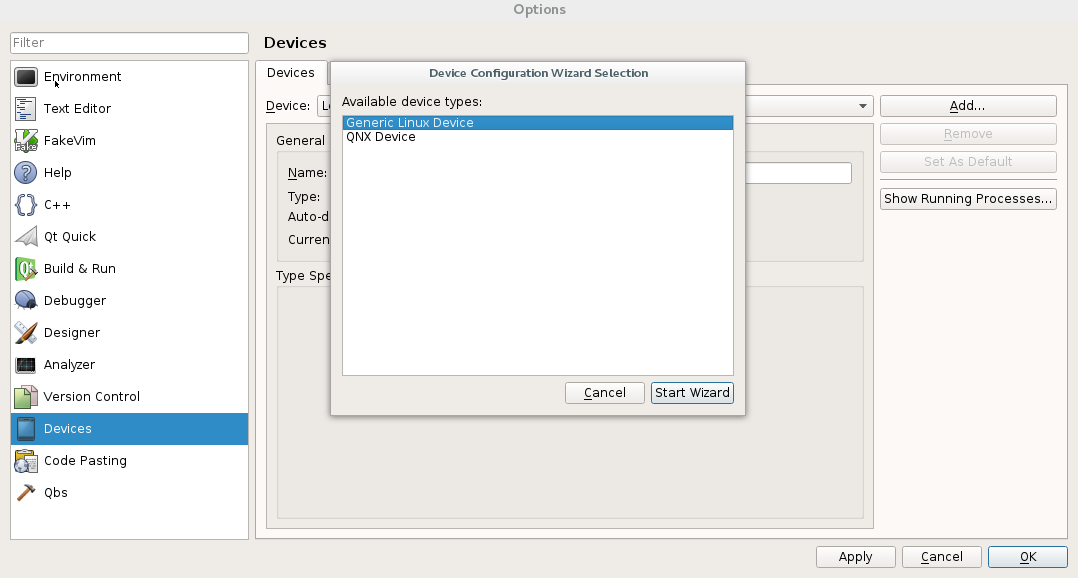
填入目标机的IP地址(局域网和公网IP均支持),root和密码:
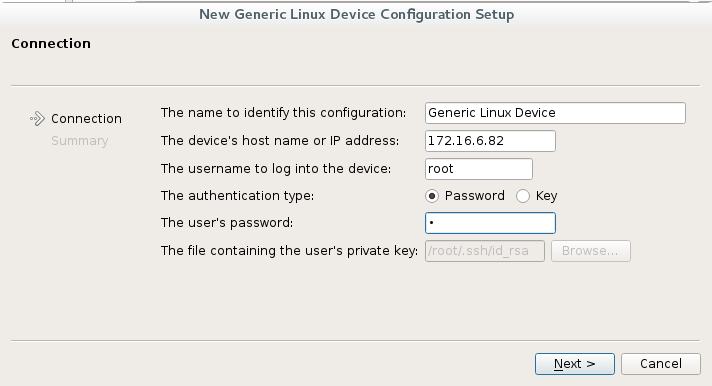
SSH连通之后的表现:
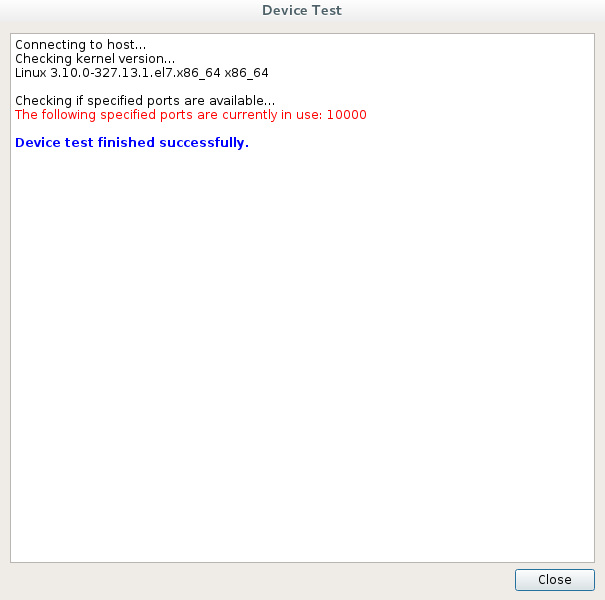
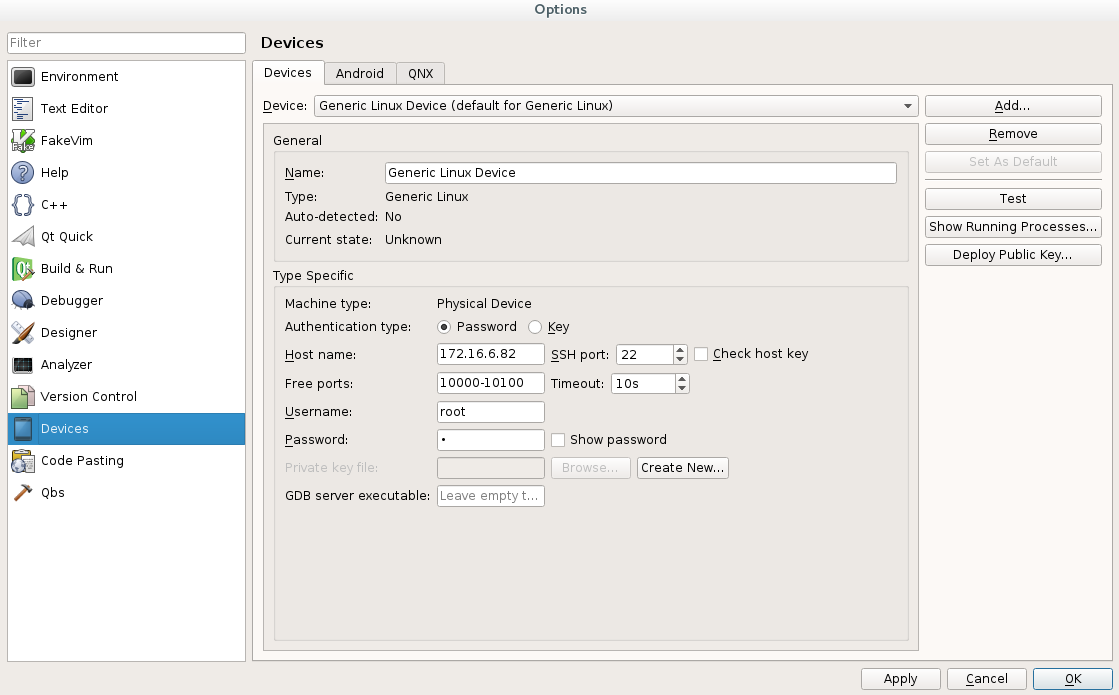
配置远程调试和编译的环境,自定义命名为“firecatTest”:

4、新建一个Non-Qt Project做测试验证,Non-Qt Project就是指非Qt库的编程,即原生态的Linux C/C++编程。

Kit Selection要选择“firecatTest”:
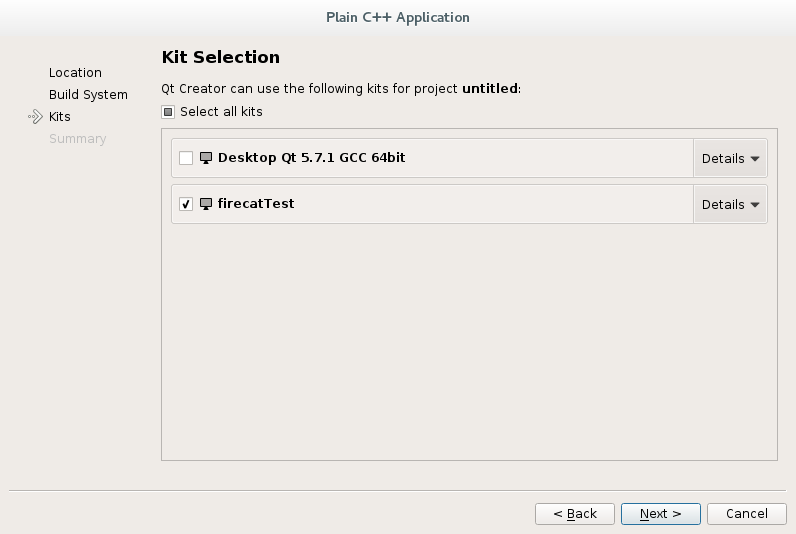
如果是采用qmake编译方式,需要在工程的.pro文件加入以下几句话:
#远程部署,定义编译生成的文件在远程linux目标机的路径,路径可以自定义(也可以什么都不写,使用默认值,linux的根目录下)
target.path=/home/firecat/Test
INSTALLS += target
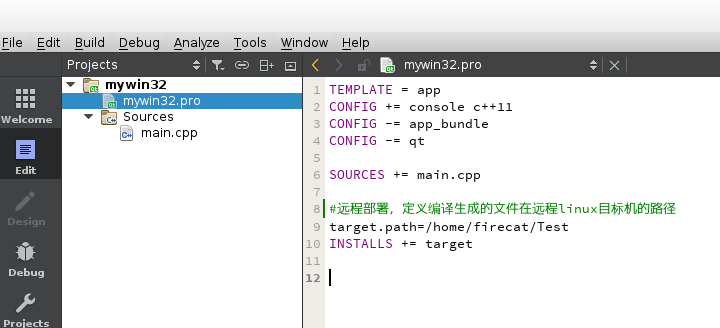
编译,运行,大功告成!会在目标机/home/firecat/Test路径下生成执行文件mywin32。
如果采用cmake方式,文章末尾会讲述方法。
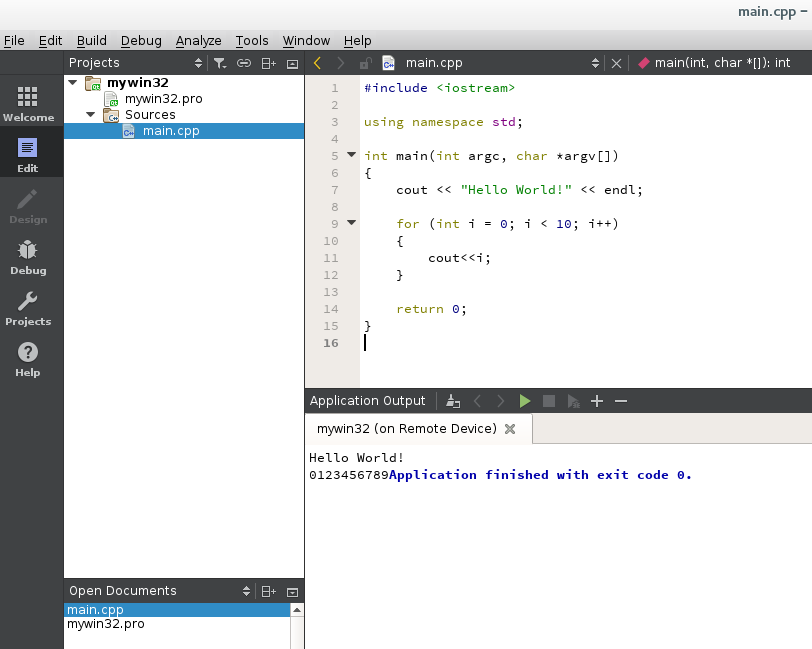
5、怎么远程单步调试?前提条件先要关闭Linux目标机的防火墙。
CentOS 7操作防火墙的命令是:
firewall-cmd --state #查看防火墙是否启用
systemctl stop firewalld #关闭防火墙
关闭防火墙之后怎么办?如何实现单步断点调试?记得文章步骤2描述的,要在目标机安装好gdb和gdbserver。然后,
方法一(推荐):简单明了,在调试机的工程源码下好断点,直接按F5,采用默认方式单步调试。
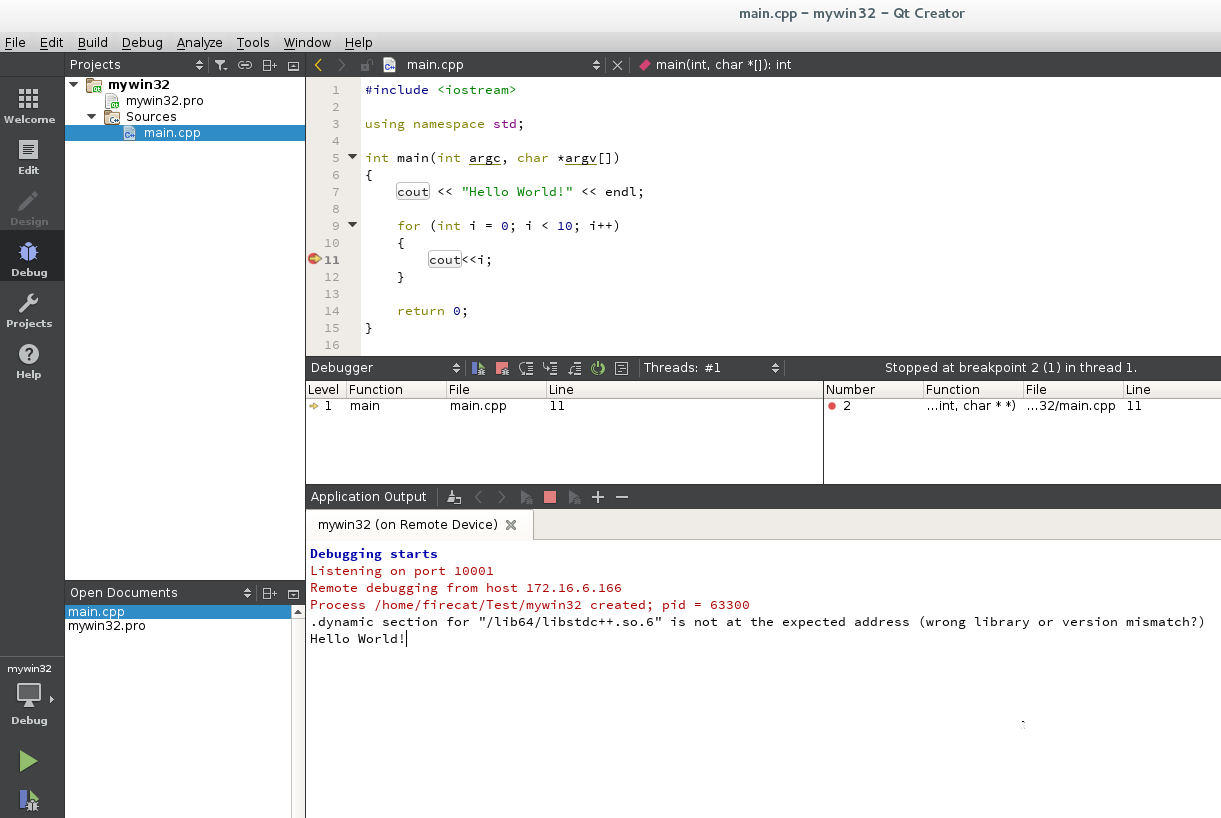
方法二(不推荐):复杂很多。
(1)在Linux目标机终端运行gdbserver命令:
/usr/local/bin/gdbserver 172.16.6.166:9900 /home/firecat/Test/mywin32
其中172.16.6.166是调试机的IP地址,9900是随意定的TCP端口号,mywin32是编程生成的目标执行文件。

(2)在Linux调试机上,设置Qt单步调试的参数:
Qt Creator菜单->Debug->Start Debugging->Attach to Running Debug Server
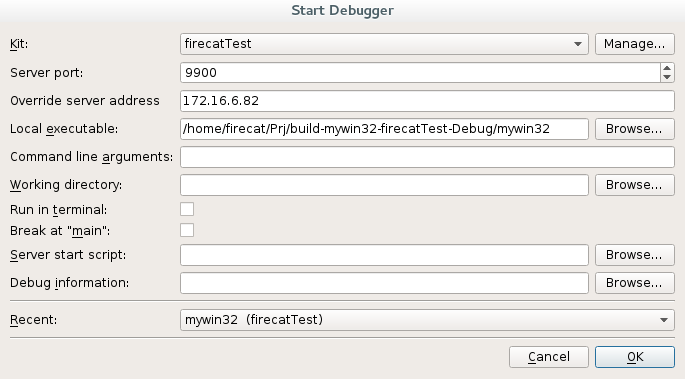
其中,Server Port指的是TCP端口,Server address指的是目标机的IP地址;
Local executable指的是工程在本地(调试机)的生成文件。
参数设置完毕,点击ok按钮,开始调试!!
6、如果不想使用qmake,而是cmake编译和调试程序,怎么实现?请访问姊妹篇《使用Qt Creator作为Linux IDE,实现CMake编译和单步调试》,网址是:
注意:CMake远程生成的目标路径,默认是/root/xxx。可以手动修改CMakeLists.txt文件更改输出路径,SET(EXECUTABLE_OUTPUT_PATH "***").如此一来开发机和目标机的路径都会有生成结果。我的实测结果是,貌似路径里面有home目录,目标机就不行?例如SET(EXECUTABLE_OUTPUT_PATH "/home/12/"),结果文件开发机在,但是目标机并不在,而是会在根目录生成/12的文件夹。再比如"/home/firecat/test"目标机也不在,而是根目录下生成"test"文件夹。
cmake_minimum_required(VERSION 2.8)
project(untitled)
add_executable(${PROJECT_NAME} "main.cpp" "test.cpp")
##SET(EXECUTABLE_OUTPUT_PATH "/home/firecat/test/")
SET(EXECUTABLE_OUTPUT_PATH "/hellotest/12/34")




















 1476
1476











 被折叠的 条评论
为什么被折叠?
被折叠的 条评论
为什么被折叠?








